انتقال ویندوز به حافظه SSD

یادمه وقتی برای اولین بار SSD خریدم، فکر میکردم نهایتش سرعت سیستم «یکم» بهتر میشه؛ اما واقعیت این بود که انگار یه سیستم جدید گرفته بودم. ویندوزی که قبلاً کلی وقت میخواست تا بالا بیاد، حالا تو چند ثانیه آماده بود. نکتهی خوبش اینه که برای رسیدن به این سرعت، لازم نیست ویندوز رو دوباره نصب کنید. میتونید همین ویندوز فعلیتون رو همونطور که هست خیلی راحت به SSD منتقل کنید.
در این آموزش، دو روش ساده و مطمئن معرفی میکنیم: یکی با نرمافزار Cocosensor Backup Tuner و یکی با ابزار رسمی Microsoft. فقط کافیه قدمبهقدم پیش برید تا سیستمتون سریع، روان و بدون هنگ بشه. اگر از کندی سیستم خسته شدی، این آموزش دقیقاً برای توست.
اهمیت و ضرورت انتقال ویندوز به SSD
اگر از کندی و تأخیر سیستم خسته شدید، انتقال ویندوز به SSD میتونه بهترین راهحل باشه. چون بر خلاف هاردهای HDD که قطعات متحرک دارن، SSD ها با تراشههای حافظه کار میکنن و همین باعث میشه اطلاعات خیلی سریعتر و با خطای کمتر پردازش بشن. نتیجهاش؟ سیستم روانتر و تجربهای راحتتر.
البته میتونید ویندوز رو از اول روی SSD نصب کنید، اما این کار هم زمان زیادی میگیره و هم دوباره باید تمام برنامهها و فایلها رو منتقل کنید. راه سادهتر اینه که همین ویندوز فعلیتون رو مستقیم به SSD منتقل کنید؛ بدون دردسر و بدون از دست رفتن تنظیمات و نرمافزارها.
مزایای این کار کاملاً محسوسه:
- بوت شدن خیلی سریعتر ویندوز
- اجرای روانتر برنامهها
- باز شدن سریع فایلها
- سرعت بالا در خواندن و نوشتن دادهها
- بهبود کلی عملکرد سیستم
- کاهش خطاها و لگهای آزاردهنده
در واقع با این انتقال، سیستم همون سیستم قبلیه، فقط به شکل قابل توجهی سریعتر و خوشاخلاقتر!
پیشنهاد مطالعه: چرا حافظه SSD (هارد SSD) کند میشود؟
اقدامات لازم قبل از منتقل کردن ویندوز به حافظه SSD
قبل از اینکه ویندوز رو به SSD منتقل کنید، چند تا نکتهی مهم رو جدی بگیرید تا وسط کار به دردسر نخورید. اول از همه، حتماً از فایلها و اطلاعات مهم بکآپ بگیرید؛ چون هرچند فرآیند امنه، اما احتیاط همیشه لازمِ. اگر این کار رو روی لپتاپ انجام میدید، باتری رو کامل شارژ کنید یا بهتر از اون، مستقیم به برق وصل باشید.
و مهمتر از همه: وسط انتقال، سیستم رو خاموش نکنید. قطع شدن پروسه میتونه باعث آسیب به ویندوز یا حتی SSD بشه. با رعایت همین چند نکته، خیالتون راحت و کارتون بدون استرس پیش میره.
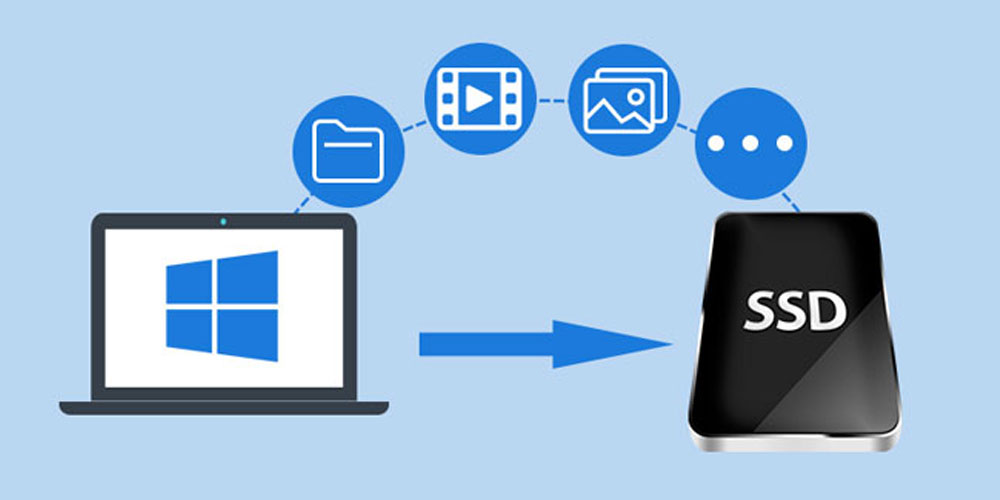
2 روش انتقال ویندوز به SSD
ویندوزتان کند شده؟ دو روش برای انتقال ویندوز به حافظه SSD دارید: اولی را امتحان کنید و اگر مشکل بود، روش دومی کمک میکند. سیستم شما سریع و روان خواهد شد!
1. انتقال ویندوز به SSD با شبیهسازی دادهها
اگر دوست داری کامپیوترت سریعتر کار کنه و دادههات هم امن بمونن، بهترین راه اینه که ویندوزت رو مستقیم به SSD منتقل کنی و کلون کنی. مراحل کار هم خیلی سادهست:
- روی My Computer یا This PC راست کلیک کن و Manage رو انتخاب کن.
- حافظه SSD رو با کابل به سیستم وصل کن. اگه هنوز پارتیشنبندی نشده باشه، به شکل unallocated disk نمایش داده میشه.
- درایو موردنظرت رو انتخاب کن، GPT (GUID Partition Table) رو بزن و روی OK کلیک کن.
- روی Unallocated memory راست کلیک و New Simple Volume رو انتخاب کن.
- اسم درایو SSD رو وارد کن و روی Finish کلیک کن.
حالا وقت انتقال اطلاعاته:
- نرمافزار Cocosensor Backup Tuner رو دانلود، نصب و اجرا کن.
- در بخش Select a Source Partition، درایو C رو انتخاب کن.
- در بخش Select a Target Partition، پارتیشن SSD رو انتخاب کن.
- روی Start کلیک کن و با زدن Yes، انتقال آغاز میشه.
- بعد از تموم شدن، روی OK کلیک کن و سیستم رو Restart کن.
برای اینکه ویندوز از SSD بوت بشه:
- وقتی سیستم دوباره راهاندازی شد، همزمان کلیدهای Del + F2 + F11 رو فشار بده تا وارد منوی BIOS بشی.
- گزینه Boot from SSD رو انتخاب کن تا ویندوزت مستقیم از SSD اجرا بشه.
پیشنهاد مطالعه: 6 دلیل برای ذخیره کردن بازیها در حافظه SSD
2. انتقال ویندوز به حافظه SSD با کمک Microsoft Windows
واگه روش اول کار نکرد یا به هر دلیلی با خطا مواجه شدی، میتونی از روش دوم با کمک ابزارهای Microsoft Windows استفاده کنی. این روش هم راحت و قدمبهقدم هست و سیستمت رو سریع روی SSD مینشونه.
مراحل کار اینه:
- مرورگر رو باز کن و دنبال Microsoft Windows Installation Media بگرد.
- وارد سایت مایکروسافت شو و روی Download Tool Now کلیک کن.
- بعد از دانلود، پنجرهای باز میشه؛ گزینه Create installation media for another PC رو انتخاب کن و Next بزن.
- حالا حافظه SSD رو به سیستم وصل کن.
- در صفحه بعد باید سه چیز رو انتخاب کنی:
- زبان سیستم
- نسخه ویندوز
- نسخه 32 یا 64 بیتی
پیشنهاد میکنیم 64 بیتی رو انتخاب کنی.
- سیستم شروع به نصب ویندوز روی SSD میکنه.
- وقتی نصب تموم شد، سیستم رو ریاستارت کن.
- قبل از اینکه ویندوز بالا بیاد، همزمان کلیدهای Del + F2 + F11 رو فشار بده تا وارد منوی BIOS بشی.
- گزینه Boot from USB Disk رو انتخاب کن.
- زبان، زمان و نوع کیبورد رو تنظیم کن و Next بزن.
- برای شروع نصب، روی Install now کلیک کن.
- ادامه مراحل هم همون تنظیمات معمول ویندوزه که باهاش آشنا هستی.
حالا ویندوزت روی SSD نصب شد و آمادهای از سرعت فوقالعاده سیستم لذت ببری!
پیشنهاد مطالعه: دلایل خراب شدن حافظه SSD
سوالات متداول
آیا با انتقال ویندوز به SSD، ویندوز قبلی و برنامهها حذف میشوند؟
نه، نیازی به نصب دوباره ویندوز یا برنامهها نیست. شما میتونید همین ویندوز فعلیتون رو مستقیم به SSD منتقل کنید و تمام نرمافزارها و تنظیمات دستنخورده باقی میمونند.
سرعت سیستم بعد از انتقال ویندوز به حافظه SSD چقدر بهتر میشود؟
تفاوت کاملاً محسوسه! بوت شدن ویندوز خیلی سریعتر میشه، برنامهها روانتر اجرا میشن، فایلها سریعتر باز میشن و عملکرد کلی سیستم به شکل چشمگیری بهتر میشه.
آیا لازم است قبل از انتقال، ویندوزم رو آپدیت کنم یا فایلها رو پاک کنم؟
بکآپ گرفتن از فایلهای مهم کافیه. نیازی به پاک کردن برنامهها یا آپدیت اجباری ویندوز نیست، اما رعایت این نکته باعث میشه کار بدون استرس پیش بره.
کلام آخر
انتقال ویندوز به SSD سریعترین راه برای افزایش سرعت سیستمه. با این کار ویندوز و برنامهها بدون نصب دوباره منتقل میشن، بوت سریعتر میشه و همه چیز روانتر اجرا میشه.
دو روش ساده وجود داره: نرمافزار Cocosensor یا ابزار Microsoft. فقط بکآپ بگیرید، سیستم رو به برق وصل کنید و در طول انتقال خاموشش نکنید تا همه چیز امن پیش بره. نتیجه؟ سیستم قبلیتون، فقط سریعتر و بدون لگ!
در ویستا کامپیوتر انواع SSDهای اینترنال و اکسترنال با کیفیت بالا و قیمت مناسب موجوده. با نصب ویندوز روی این حافظهها، سرعت سیستمتون چند برابر میشه و تجربه کار با کامپیوتر فوقالعاده لذتبخش میشه. پس اگر دنبال خرید SSD اکسترنال یا اینترنال هستید، تردید نکنید و بهترین گزینهها رو همین حالا انتخاب کنید!
